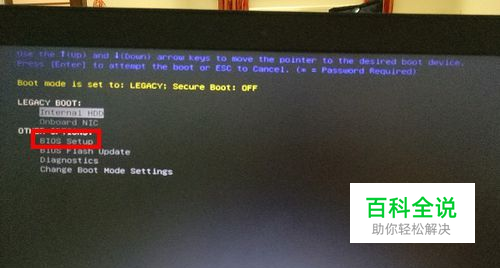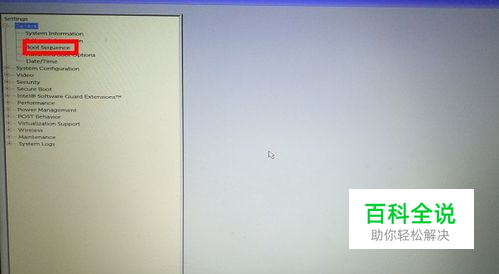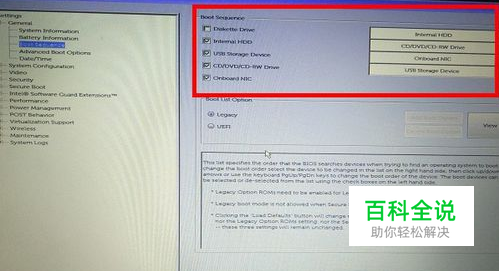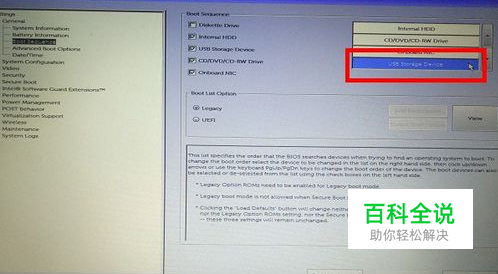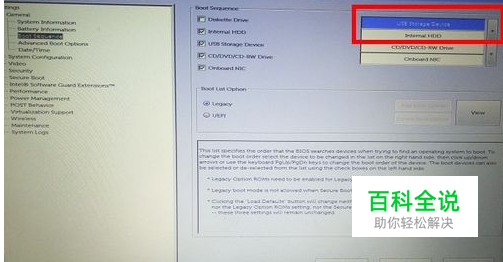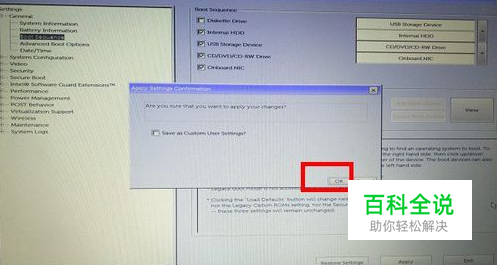Dell新版BIOS设置U盘启动
操作方法
- 01
我们首先启动电脑,在出现Dell图标后,迅速按动键盘的F2进入Bios设置或者按动F12进入启动项设置,然后选择Bios Setup进入到Bios设置界面。
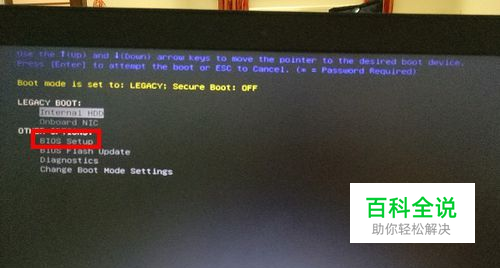
- 02
进入到Bios设置界面后,我们找到左边的菜单栏,选择SATA设置。
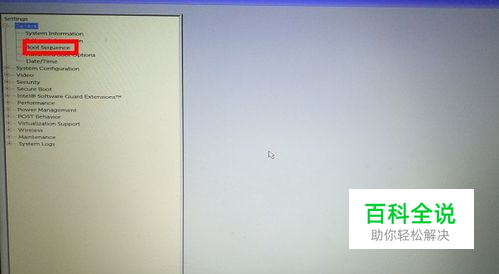
- 03
点击完后,我们看到右边有很多启动项,其中就有我们要找到的USB启动项。
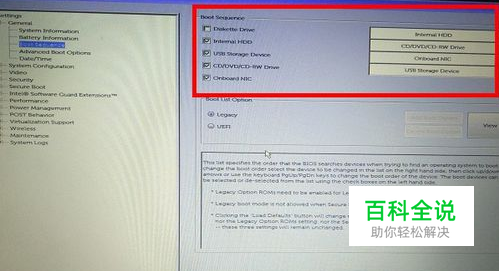
- 04
现在USB启动项位于最后一项,右边有个小箭头,我们只需要点击↑向上箭头即可移动顺序。
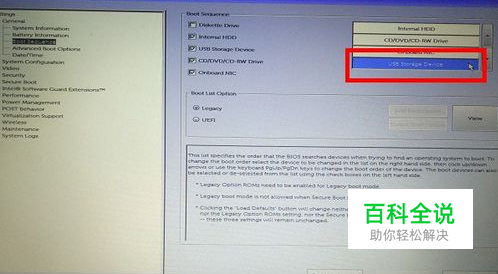
- 05
通过点击箭头,将USB启动项移动到第一的位置。
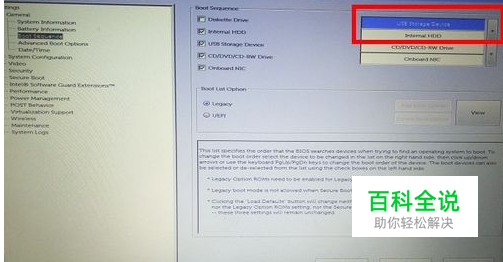
- 06
最后,只需要保存配置,重启电脑就可以了。
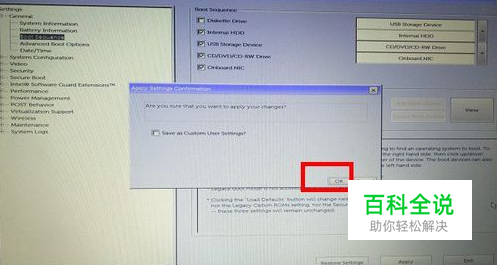
赞 (0)